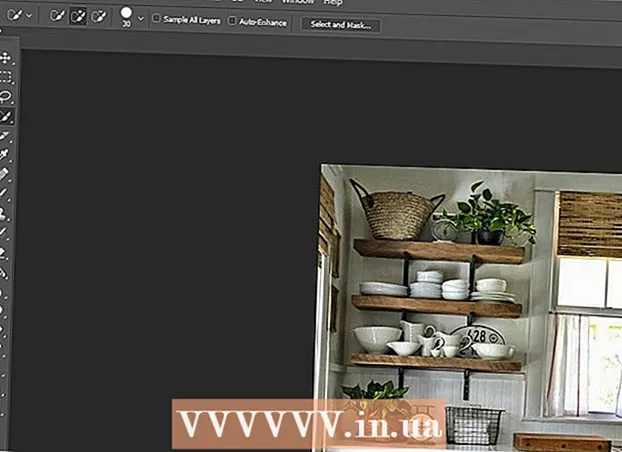Müəllif:
Christy White
Yaradılış Tarixi:
11 BiləR 2021
YeniləMə Tarixi:
1 İyul 2024

MəZmun
- Addımlamaq
- 3 üsulu 1: Satın alınan mahnıları köçürün (bütün iPod cihazları)
- Üçüncü üsul 2: iPod Touch (və iPhone və iPad)
- Metod 3-dən 3: iPod Classic
Musiqinizi iPodunuza köçürmək adətən sadədir, əksinə tərs istiqamətdə etməyə çalışdığınız zaman daha mürəkkəb olur. Müəllif hüququ qorunması tədbiri olaraq, Apple yalnız məzmunu saxlamaq üçün iTunes istifadə etməyə imkan verir iPodunuza köçürmə. Məzmununuz varsa iPodunuzdan yeni bir kompüterə və ya bir dostunuzun kompüterinə köçürmək, nəyə girdiyinizi bilməlisiniz. Prosedura sahib olduğunuz iPod tipinə görə dəyişir.
Addımlamaq
3 üsulu 1: Satın alınan mahnıları köçürün (bütün iPod cihazları)
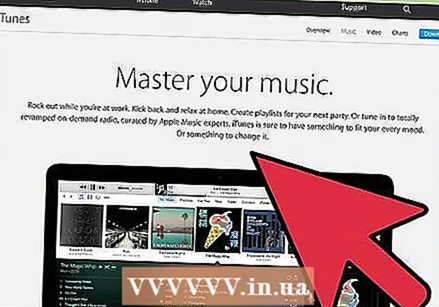 Nəyin köçürüləcəyini bilin. Köhnə bir kompüterdən yeni bir kompüterə köçürürsünüzsə və bütün musiqiniz iTunes vasitəsilə satın alındıysa, iPodunuzdakı bütün mahnıları yeni kompüterinizə köçürə bilərsiniz.
Nəyin köçürüləcəyini bilin. Köhnə bir kompüterdən yeni bir kompüterə köçürürsünüzsə və bütün musiqiniz iTunes vasitəsilə satın alındıysa, iPodunuzdakı bütün mahnıları yeni kompüterinizə köçürə bilərsiniz. - Kitabxanası əsasən alınmış mahnılardan və cırılmış CD-lərdən ibarət olan istifadəçilər üçün ən faydalıdır. Başqa mənbələrdən musiqiniz varsa (onlayn yükləmələr, artıq olmayan CD-lər və s.) Və ya bir dostunuzla musiqi paylaşmağa çalışırsınızsa, bu məqalənin aşağıdakı hissələrinə baxmalısınız.
 İTunes'u yeni kompüterdə açın. Satın aldığınız mahnıları kompüterə kopyalamaq üçün kompüterinizi Apple ID ilə təsdiq etməlisiniz.
İTunes'u yeni kompüterdə açın. Satın aldığınız mahnıları kompüterə kopyalamaq üçün kompüterinizi Apple ID ilə təsdiq etməlisiniz. - İTunes'u yeni bir kompüterə yükləmək və quraşdırmaq üçün təlimatlar üçün buraya vurun.
 "Mağaza" menyusunu vurun və "Kompüterə Avtorizasiya" seçin. Bu, Apple ID'nizi tələb edəcək bir informasiya qutusu gətirəcəkdir.
"Mağaza" menyusunu vurun və "Kompüterə Avtorizasiya" seçin. Bu, Apple ID'nizi tələb edəcək bir informasiya qutusu gətirəcəkdir.  Apple ID və şifrənizi daxil edin və vurun.İcazə verin. Bu, yeni kompüterinizin iTunes satınalmalarınıza daxil olmasına imkan verəcəkdir.
Apple ID və şifrənizi daxil edin və vurun.İcazə verin. Bu, yeni kompüterinizin iTunes satınalmalarınıza daxil olmasına imkan verəcəkdir. - Hər dəfə yalnız beş kompüterə icazə verə bilərsiniz. Həddinə çatdıqda kompüterlərdən icazənin necə çıxarılacağına dair təlimatlar üçün buraya vurun.
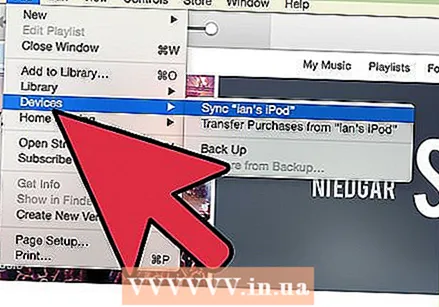 İPodu yeni kompüterə qoşun. iTunes iPodu bir neçə dəqiqədən sonra aşkar etməlidir.
İPodu yeni kompüterə qoşun. iTunes iPodu bir neçə dəqiqədən sonra aşkar etməlidir. 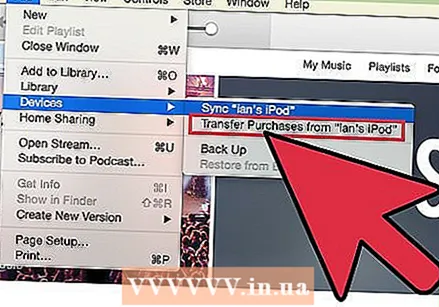 Seçin.Görünən informasiya qutusunda alışları köçürün. Bu, iPodunuzda Apple ID ilə alınmış bütün mahnıların bir nüsxəsini yeni kompüterinizə kopyalayacaqdır.
Seçin.Görünən informasiya qutusunda alışları köçürün. Bu, iPodunuzda Apple ID ilə alınmış bütün mahnıların bir nüsxəsini yeni kompüterinizə kopyalayacaqdır. - İPodunuzda bir çox mahnı varsa, köçürmə bir müddət çəkə bilər.
Üçüncü üsul 2: iPod Touch (və iPhone və iPad)
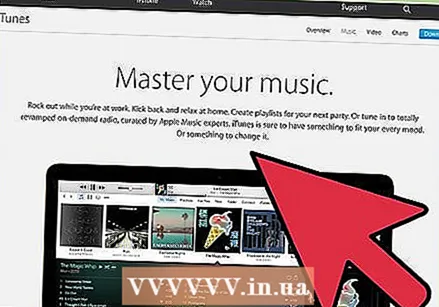 Nəyin və nəyin mümkün olmadığını bil. Orijinal iPod-dan fərqli olaraq iPod Touch, iPad və iPhone kompüteriniz üçün xarici sabit disk rolunu oynaya bilməz.Bu o deməkdir ki, xüsusi proqramın köməyi olmadan iPod Touch-dan musiqini yeni bir kompüterə kopyalamaq mümkün deyil.
Nəyin və nəyin mümkün olmadığını bil. Orijinal iPod-dan fərqli olaraq iPod Touch, iPad və iPhone kompüteriniz üçün xarici sabit disk rolunu oynaya bilməz.Bu o deməkdir ki, xüsusi proqramın köməyi olmadan iPod Touch-dan musiqini yeni bir kompüterə kopyalamaq mümkün deyil. - Daha əvvəl iTunes kitabxananızı köhnə kompüterinizdən yenisinə köçürməmisinizsə, mahnıları idxal etmək üçün iTunes istifadə edə bilməzsiniz. İPodunuzu yeni bir kompüterə bağlamaq iPoddakı hər şeyi siləcəkdir.
- Əksər üçüncü tərəf proqramları iPod Classics-dən fayl ötürməyə imkan verir.
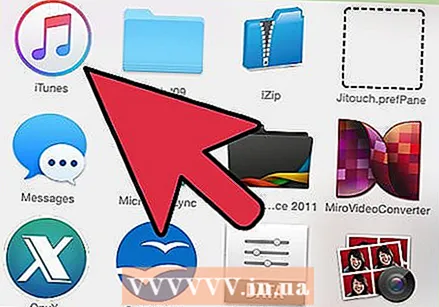 İTunes'u quraşdırın (yoxsa). Faylları ötürmək üçün iTunes-dan istifadə etməməyinizə baxmayaraq, iPod idarəetmə proqramlarının əksəriyyəti əlaqə xidmətlərinə daxil olmaq üçün iTunes-un quraşdırılmasını tələb edir. İTunes'un necə qurulacağına dair təlimatlar üçün buraya vurun.
İTunes'u quraşdırın (yoxsa). Faylları ötürmək üçün iTunes-dan istifadə etməməyinizə baxmayaraq, iPod idarəetmə proqramlarının əksəriyyəti əlaqə xidmətlərinə daxil olmaq üçün iTunes-un quraşdırılmasını tələb edir. İTunes'un necə qurulacağına dair təlimatlar üçün buraya vurun.  Bir iPod idarəetmə proqramı tapın və yükləyin. İPod Touch-da saxlanan musiqi sənədlərini seçib kompüterinizə köçürməyə imkan verən bir çox proqram var. Bu proqramların əksəriyyəti pula başa gəlir, lakin bir neçəsinə istifadə edə biləcəyiniz pulsuz sınaqlar daxildir. Ən populyar proqramlardan bəzilərinə aşağıdakılar daxildir:
Bir iPod idarəetmə proqramı tapın və yükləyin. İPod Touch-da saxlanan musiqi sənədlərini seçib kompüterinizə köçürməyə imkan verən bir çox proqram var. Bu proqramların əksəriyyəti pula başa gəlir, lakin bir neçəsinə istifadə edə biləcəyiniz pulsuz sınaqlar daxildir. Ən populyar proqramlardan bəzilərinə aşağıdakılar daxildir: - Sharepod
- TuneJack
- iRip
- iRepo
 İPodunuzu kompüterinizə qoşun. ITunes-da avtomatik sinxronizasiya aktivdirsə, iTunes-un bütün məzmunu avtomatik senkronize etməsini və silməməsini qarşısını almaq üçün iPod-u bağlayarkən Shift + Ctrl (Windows) və ya Command + Option (Mac) düymələrini basıb saxlayın.
İPodunuzu kompüterinizə qoşun. ITunes-da avtomatik sinxronizasiya aktivdirsə, iTunes-un bütün məzmunu avtomatik senkronize etməsini və silməməsini qarşısını almaq üçün iPod-u bağlayarkən Shift + Ctrl (Windows) və ya Command + Option (Mac) düymələrini basıb saxlayın.  Yüklədiyiniz idarəetmə proqramını açın. Hər bir proqram fərqli işləyəcək, lakin hamısı eyni əsas prinsipləri paylaşır. Bu təlimatda ümumi bir məlumat veriləcəkdir, buna görə proqramın müəyyən məsələləri üçün proqram yardım səhifəsini ziyarət edin.
Yüklədiyiniz idarəetmə proqramını açın. Hər bir proqram fərqli işləyəcək, lakin hamısı eyni əsas prinsipləri paylaşır. Bu təlimatda ümumi bir məlumat veriləcəkdir, buna görə proqramın müəyyən məsələləri üçün proqram yardım səhifəsini ziyarət edin. 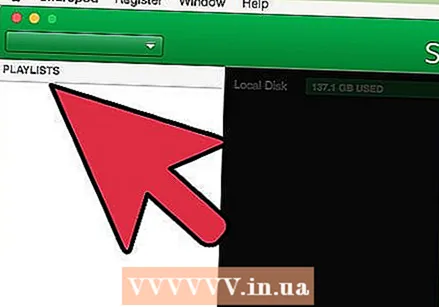 Kompüterinizə kopyalamaq istədiyiniz mahnıları seçin. İRip kimi bəzi proqramlar iPodunuzdakı bütün mahnıları yeni kompüterdəki iTunes kitabxanasına sürətlə idxal etmə imkanı təklif edir. Siz də nömrələri əl ilə seçə bilərsiniz və yalnız bir seçimi kompüterə kopyalaya bilərsiniz.
Kompüterinizə kopyalamaq istədiyiniz mahnıları seçin. İRip kimi bəzi proqramlar iPodunuzdakı bütün mahnıları yeni kompüterdəki iTunes kitabxanasına sürətlə idxal etmə imkanı təklif edir. Siz də nömrələri əl ilə seçə bilərsiniz və yalnız bir seçimi kompüterə kopyalaya bilərsiniz. - Bütün proqramlar kopyalanan mahnıları birbaşa iTunes-ə kopyalamaz. Əgər belədirsə və ya mahnıları fərqli bir media pleyerdə istifadə etmək istəyirsinizsə, onları kompüterinizdəki bir yerə (məsələn, Musiqi qovluğu kimi) kopyalamalı və sonra bu qovluğu iTunes kitabxananıza əlavə etməlisiniz.
- Bəzən iPod-dan kopyaladığınız zaman mahnıların fayl adları dəyişdiriləcəkdir. iTunes və digər media pleyerlər mahnıları düzgün etiketləmisinizsə, metadata məlumatlarını oxuya biləcəklər.
- İdxal proseduru, xüsusən də minlərlə mahnını kopyalayırsınızsa, ehtimal ki, bir müddət çəkəcəkdir.
Metod 3-dən 3: iPod Classic
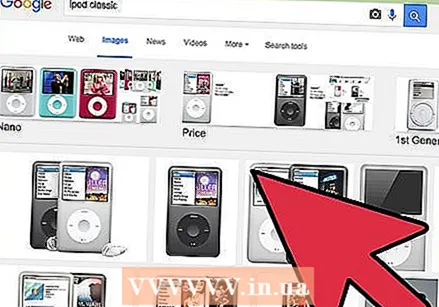 Nəyin və nəyin mümkün olmadığını bil. Bu metod musiqi fayllarını kopyalamaq istədiyiniz klassik iPodlar üçün nəzərdə tutulmuşdur. Bu metodu istifadə edərkən media pleyer kitabxananıza əlavə etmədən hansının nə olduğunu bilə bilməyəcəksiniz. Bunun səbəbi, musiqi faylları iPod kitabxananıza əlavə olunduqda onların adlarının dəyişdirilməsidir.
Nəyin və nəyin mümkün olmadığını bil. Bu metod musiqi fayllarını kopyalamaq istədiyiniz klassik iPodlar üçün nəzərdə tutulmuşdur. Bu metodu istifadə edərkən media pleyer kitabxananıza əlavə etmədən hansının nə olduğunu bilə bilməyəcəksiniz. Bunun səbəbi, musiqi faylları iPod kitabxananıza əlavə olunduqda onların adlarının dəyişdirilməsidir. - Bu metod iTunes'da satın almadığınız mahnıları yeni bir kompüterə və ya bir dostunuzun kompüterinə köçürmək üçün faydalıdır. Həm də iPodunuzda heç bir şey görünmədiyi zaman mahnı tapmaq üçün lazımlı ola bilər.
- Bu metod bir neçə yüzdən yalnız bir ədədi kopyalamağa çalışan insanlar üçün çox faydalı deyil. Bunun səbəbi, nömrələrin oxunaqlı fayl adlarına sahib olmayacağı və dəqiq sayını axtarmağın çətin və ya qeyri-mümkün olmasıdır.
- Bu iPod Touch, iPhone və ya iPad ilə işləmir. Bu cihazlar üçün yuxarıdakı metoddan istifadə edin.
 İTunes'u yeni kompüterdə başladın. Bu proseduru iTunes-da başlamaq məcburiyyətində qalacaqsınız ki, iPod-u Diskdən istifadə rejiminə keçirək. Bu, kompüterinizin iPodunu xarici sabit disk kimi açmasına imkan verəcəkdir.
İTunes'u yeni kompüterdə başladın. Bu proseduru iTunes-da başlamaq məcburiyyətində qalacaqsınız ki, iPod-u Diskdən istifadə rejiminə keçirək. Bu, kompüterinizin iPodunu xarici sabit disk kimi açmasına imkan verəcəkdir.  Shift + Ctrl (Windows) və ya Command + Option (Mac) düymələrini basın, basıb saxlayın və iPodunuzu USB ilə qoşun. Cihazın iTunes-da göründüyünü görənə qədər düymələri basıb saxlayın. Bu düymələrin basılı tutulması iTunes-un qoşulduqda iPod-un avtomatik sinxronlaşdırılmasının qarşısını alacaq.
Shift + Ctrl (Windows) və ya Command + Option (Mac) düymələrini basın, basıb saxlayın və iPodunuzu USB ilə qoşun. Cihazın iTunes-da göründüyünü görənə qədər düymələri basıb saxlayın. Bu düymələrin basılı tutulması iTunes-un qoşulduqda iPod-un avtomatik sinxronlaşdırılmasının qarşısını alacaq. - Bundan sonra iPod bağlı qalmırsa, onu iTunes-da seçməlisiniz və Xülasə pəncərəsindəki "Diskdən istifadə et" qutusunu yoxlamalısınız.
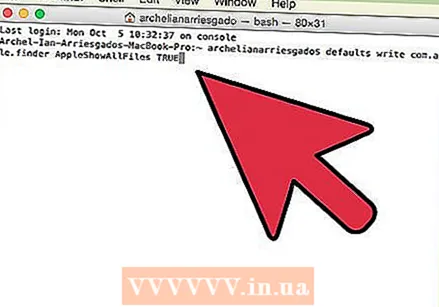 Əməliyyat sisteminiz vasitəsilə gizli sənədləri göstərməyi aktivləşdirin. Musiqinizi ehtiva edən gizli qovluğu görmək üçün əməliyyat sisteminizdəki gizli sənədlərin açıqlanmasını təmin etməlisiniz. Bu prosedur Windows və ya Mac istifadə edirsinizsə fərqlənir.
Əməliyyat sisteminiz vasitəsilə gizli sənədləri göstərməyi aktivləşdirin. Musiqinizi ehtiva edən gizli qovluğu görmək üçün əməliyyat sisteminizdəki gizli sənədlərin açıqlanmasını təmin etməlisiniz. Bu prosedur Windows və ya Mac istifadə edirsinizsə fərqlənir. - "Windows" - İdarəetmə panelini açın və "Qovluq Seçimləri" ni seçin. "Qovluq Seçimləri" ni görmürsənsə, "Görünüş və Fərdiləşdirmə" və sonra "Qovluq Seçimləri" ni seçin. Bax sekmesini vurun və "Gizli faylları, qovluqları və sabit diskləri göstər" seçin.
- "Mac" - Terminalı açın və aşağıdakı əmr sətrini yazın: Varsayılanlar com.apple.finder AppleShowAllFiles TRUE yazır. Növbəti yazın killall Finder və faylı yenidən yükləmək və dəyişiklikləri tətbiq etmək üçün Enter düyməsini basın.
 İPod sürücünüzü kompüterinizdə açın. Windows-da, bu Kompüter / Mənim Kompüterim / Bu PC pəncərəsindədir. Windows düyməsinə + E basaraq tez bir zamanda aça bilərsiniz. Mac-da iPodunuz masaüstünüzdə sabit disk kimi görünəcəkdir.
İPod sürücünüzü kompüterinizdə açın. Windows-da, bu Kompüter / Mənim Kompüterim / Bu PC pəncərəsindədir. Windows düyməsinə + E basaraq tez bir zamanda aça bilərsiniz. Mac-da iPodunuz masaüstünüzdə sabit disk kimi görünəcəkdir.  İTunes'u açın. Kopyalama prosedurunu sadələşdirərək və musiqi nizamlı vəziyyətdə saxlayaraq iPodunuzdakı bütün mahnıları kompüterinizin iTunes kitabxanasına avtomatik olaraq gətirmək üçün iTunes istifadə edə bilərsiniz. Bəzi parametrləri dəyişdirməlisiniz ki, mahnılarınızı yenidən iTunes-a əlavə etdikdə metadata əsasən avtomatik olaraq adlandırılsın.
İTunes'u açın. Kopyalama prosedurunu sadələşdirərək və musiqi nizamlı vəziyyətdə saxlayaraq iPodunuzdakı bütün mahnıları kompüterinizin iTunes kitabxanasına avtomatik olaraq gətirmək üçün iTunes istifadə edə bilərsiniz. Bəzi parametrləri dəyişdirməlisiniz ki, mahnılarınızı yenidən iTunes-a əlavə etdikdə metadata əsasən avtomatik olaraq adlandırılsın. - Yeni kompüterinizdə musiqini iTunes-a əlavə etmək istəmirsinizsə, sadəcə qovluğu silə bilərsiniz iPod_Control Musiqi iPod sürücünüzdə və sənədləri birbaşa kompüterinizə kopyalayın.
 "Düzenle" və ya "iTunes" menyusunu vurun və "Tercihlər" i seçin. "Qabaqcıl" sekmesini vurun.
"Düzenle" və ya "iTunes" menyusunu vurun və "Tercihlər" i seçin. "Qabaqcıl" sekmesini vurun.  İTunes'unuzu musiqinizi təşkil etmək üçün aktivləşdirin. "İTunes Media Qovluğunu mütəşəkkil saxlayın" və "Kitabxanaya əlavə edildikdə Faylları iTunes Media Qovluğuna kopyalayın" aktivləşdirin.
İTunes'unuzu musiqinizi təşkil etmək üçün aktivləşdirin. "İTunes Media Qovluğunu mütəşəkkil saxlayın" və "Kitabxanaya əlavə edildikdə Faylları iTunes Media Qovluğuna kopyalayın" aktivləşdirin.  "Fayl" menyusunu vurun və "Kitabxanaya Qovluq əlavə et" seçin. Mac istifadə edirsinizsə, "iTunes" düyməsini vurun və sonra "Kitabxanaya əlavə et" seçin.
"Fayl" menyusunu vurun və "Kitabxanaya Qovluq əlavə et" seçin. Mac istifadə edirsinizsə, "iTunes" düyməsini vurun və sonra "Kitabxanaya əlavə et" seçin. 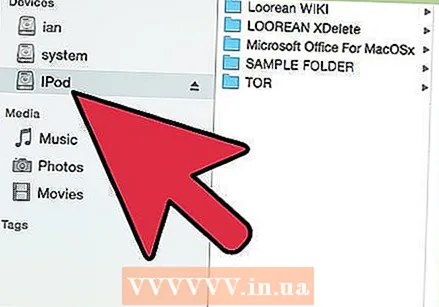 Qovluğa gedin.iPod_Control Musiqi və seçin. Bunu sabit disklər siyahınızdan iPod seçdiyiniz zaman tapa bilərsiniz. Bunu ancaq gizli faylları göstərməyi aktivləşdirdiyiniz halda görə biləcəksiniz.
Qovluğa gedin.iPod_Control Musiqi və seçin. Bunu sabit disklər siyahınızdan iPod seçdiyiniz zaman tapa bilərsiniz. Bunu ancaq gizli faylları göstərməyi aktivləşdirdiyiniz halda görə biləcəksiniz. - Əgər iPod əvvəlcə Mac-da istifadə olunurdusa və indi onu Windows kompüterində açmağa çalışırsınızsa, pulsuz HFSExplorer proqramından istifadə etməli və sənədləri əl ilə kopyalamalısınız. Bunu pulsuz yükləyə bilərsiniz catacombae.org/hfsexplorer/.
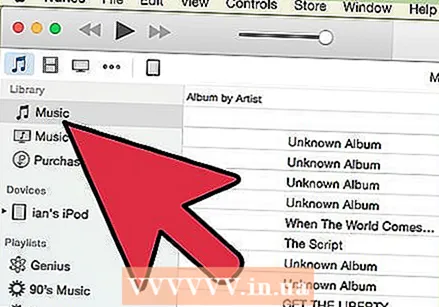 Faylların kopyalanmasını gözləyin. iTunes sənədləri birbaşa iPodunuzdan kopyalayacaq və iTunes-un media qovluğuna əlavə edəcək. Proqram avtomatik olaraq musiqinizi sənətkar və albom məlumatlarına əsasən qovluqlara düzəldəcəkdir.
Faylların kopyalanmasını gözləyin. iTunes sənədləri birbaşa iPodunuzdan kopyalayacaq və iTunes-un media qovluğuna əlavə edəcək. Proqram avtomatik olaraq musiqinizi sənətkar və albom məlumatlarına əsasən qovluqlara düzəldəcəkdir.